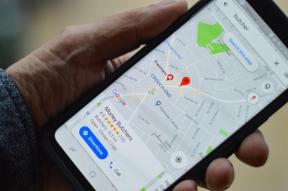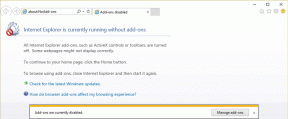ტოპ 6 გზა, რათა დააფიქსიროთ მეგობრობის მოთხოვნა, რომელიც არ მუშაობს Discord-ში
Miscellanea / / October 07, 2023
Discord არის შესანიშნავი პლატფორმა თანამოაზრეებთან დასაკავშირებლად. თქვენ შეგიძლიათ დაუკავშირდეთ მომხმარებლებს, რომლებსაც ხვდებით Discord-ზე და ესაუბროთ მათ პირადად, მეგობრებად დამატებით. თუმცა, თქვენ ვერ შეძლებთ ამის გაკეთებას, თუ მეგობრობის მოთხოვნები კვლავ წარუმატებელია ან შეწყვეტთ მუშაობას Discord-ზე.
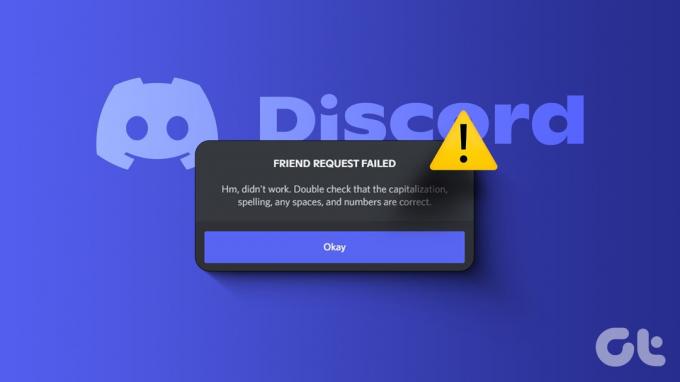
საბედნიეროდ, შესაძლებელია ამ შემაშფოთებელი პრობლემის გამოსწორება. გიჭირს თუ არა მეგობრობის მოთხოვნის გაგზავნა Discord-ზე თქვენს ტელეფონზე ან კომპიუტერზე, შემდეგი გადაწყვეტილებები იმუშავებს ორივესთვის. ასე რომ, მოდით შევხედოთ.
1. ორჯერ შეამოწმეთ მომხმარებლის სახელი
ეს შეიძლება აშკარად ჩანდეს, მაგრამ თუ მომხმარებლის სახელის შეყვანისას შეცდომა დაუშვით, Discord-მა შესაძლოა თქვენს კომპიუტერზე ან მობილურზე გამოაჩინოს Friend Request Failed შეცდომა. აქედან გამომდინარე, ეს არის პირველი, რაც უნდა შეამოწმოთ.
ორჯერ შეამოწმეთ მომხმარებლის სახელი ტიპოგრაფიული შეცდომებისთვის, როგორიცაა დამატებითი სივრცეები ან დაკარგული სიმბოლოები. დამატებით, გაუქმეთ მომხმარებლის სახელები არის რეგისტრის მგრძნობელობა, ამიტომ დარწმუნდით, რომ გამოიყენეთ სწორი კაპიტალიზაცია.
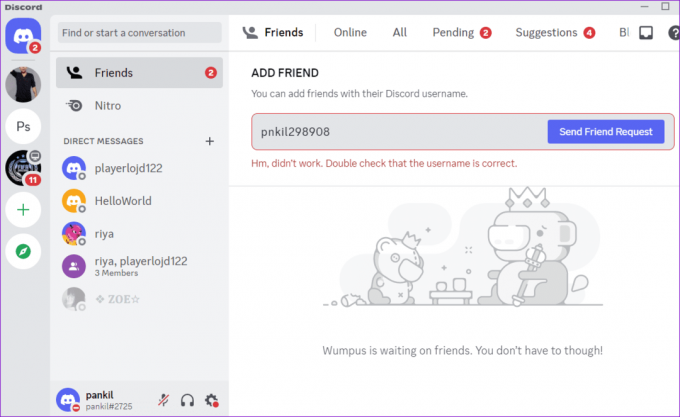
2. დახურეთ და ხელახლა გახსენით Discord აპი
ხანდახან Discord აპის დროებითმა შეფერხებამ შეიძლება გამოიწვიოს მისი არასწორად ქცევა თქვენს ტელეფონზე ან კომპიუტერზე, რის გამოც ღილაკის დამატება მეგობრის მუშაობას შეწყვეტს. უმეტეს შემთხვევაში, თქვენ შეგიძლიათ გადაჭრათ ასეთი პრობლემები თქვენს მოწყობილობაზე აპის Discord-ის უბრალოდ დახურვით და ხელახლა გახსნით.
გადატვირთეთ Discord აპი თქვენს მობილურზე ან დესკტოპზე და ნახეთ, იმუშავებს თუ არა მეგობრობის მოთხოვნები ამის შემდეგ.
3. გადახედეთ კონფიდენციალურობის პარამეტრებს
Discord მომხმარებლებს საშუალებას აძლევს დაბლოკონ მეგობრების მოთხოვნები უცხო ადამიანებისგან. როდესაც ჩართულია, Discord ხელს უშლის სხვებს მეგობრობის მოთხოვნების გაგზავნაში, თუ ისინი არ არიან იმავე სერვერზე, როგორც თქვენ ან ჰყავთ რაიმე საერთო მეგობარი. მიუხედავად იმისა, რომ ეს ხელს უწყობს სპამის თავიდან აცილებას, შეიძლება ჩანდეს, რომ მეგობრების მოთხოვნა Discord-ზე არ მუშაობს.
თუ თქვენ და პირი, რომლის დამატებასაც ცდილობთ, ხართ ერთი სერვერის წევრები ან გყავთ საერთო მეგობარი, შეგიძლიათ სთხოვოთ სხვა პირს შეცვალოს კონფიდენციალურობის პარამეტრები და დაუშვას მეგობრობის მოთხოვნები ყველას. აქ არის იგივე ნაბიჯები.
Ნაბიჯი 1: გახსენით Discord აპი და დააწკაპუნეთ სიჩქარის ფორმის ხატულაზე ბოლოში პარამეტრების მენიუს გასახსნელად.
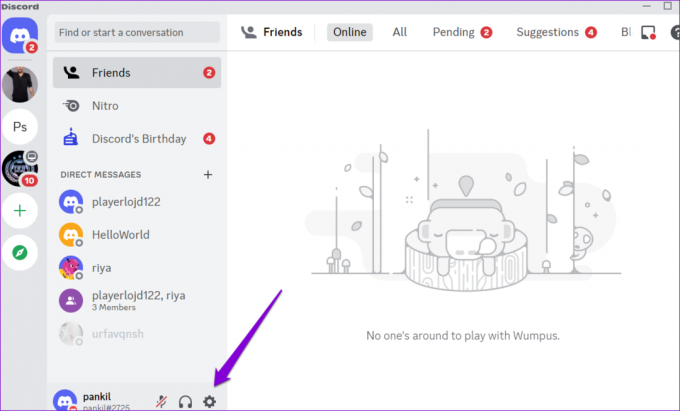
ნაბიჯი 2: აირჩიეთ მეგობრის მოთხოვნების ჩანართი მარცხენა ფანჯრიდან და ჩართეთ გადართვა ყველას გვერდით.
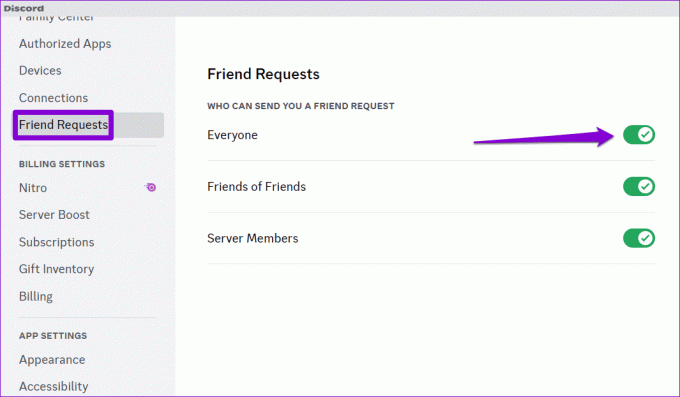
მას შემდეგ, რაც სხვა პირი შეცვლის კონფიდენციალურობის პარამეტრებს, შეგიძლიათ გაუგზავნოთ მას მეგობრობის მოთხოვნა.
4. მომხმარებელმა შეიძლება დაგიბლოკათ
კიდევ ერთი მიზეზი, რის გამოც თქვენ ვერ შეძლებთ ვინმეს მეგობრობის თხოვნის გაგზავნას, არის თუ ის დაგიბლოკავთ. ამ შემთხვევაში, თქვენ იხილავთ შეცდომას Friend Request Failed Discord-ზე, თუნდაც შეიყვანოთ სწორი მომხმარებლის სახელი. ასე რომ, თუ მეგობრობის მოთხოვნასთან დაკავშირებული პრობლემა მხოლოდ კონკრეტული მომხმარებლისთვის შემოიფარგლება, შესაძლოა, აპში ცუდი არაფერი იყოს.
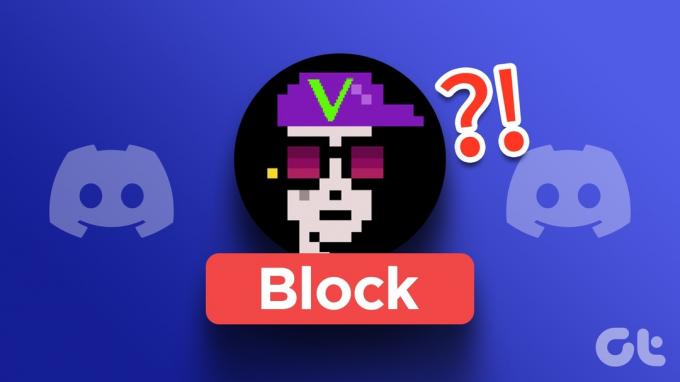
შეგიძლიათ გითხრათ, აქვს თუ არა ვინმეს დაგიბლოკა Discord-ზე თუ თქვენ ვერ რეაგირებთ მათ შეტყობინებებზე სერვერზე ან თუ ვერ ხედავთ რაიმე ინფორმაციას ან ბმულს მათ პროფილზე.
5. შეამოწმეთ, თუ უთანხმოება გაქრა
Discord, ისევე როგორც ნებისმიერი სხვა პლატფორმა, მიდრეკილია სერვერის პერიოდული გათიშვისკენ. როდესაც ეს მოხდება, ზოგიერთმა ფუნქციამ შეიძლება შეწყვიტოს მუშაობა. ამან შეიძლება ხელი შეუშალოს მეგობრობის მოთხოვნების გამოჩენას ან გაშვებას.
Discord ინახავს სერვერის სტატუსის გვერდს, რომელიც დაგეხმარებათ განსაზღვროთ, არის თუ არა ეს სერვერის მხრიდან პრობლემა. გადადით ამ გვერდზე და შეამოწმეთ, მუშაობს თუ არა Discord სერვერები კარგად.
შეამოწმეთ Discord სერვერის სტატუსი
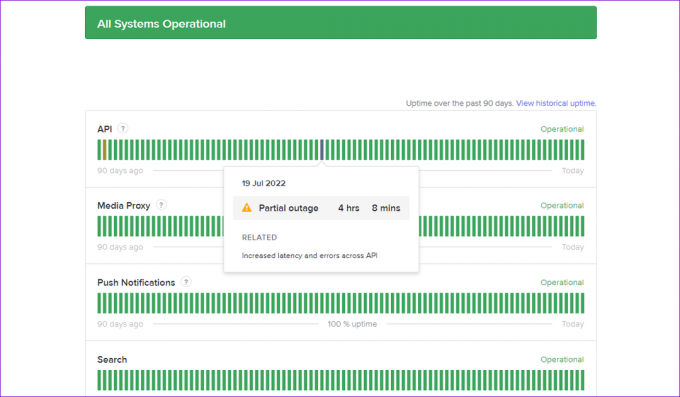
თუ ხედავთ ყვითელ ან წითელ ზოლს, ეს ნიშნავს, რომ Discord სერვერები განიცდიან ნაწილობრივ ან დიდ გათიშვას. ამ შემთხვევაში, თქვენ მოგიწევთ დაელოდოთ Discord-ს პრობლემის გადასაჭრელად. კომპანიები, როგორც წესი, სწრაფად წყვეტენ სერვერთან დაკავშირებულ საკითხებს, ასე რომ თქვენ არ გჭირდებათ დიდხანს ლოდინი.
6. სცადეთ გამოიყენოთ Discord აპი სხვა პლატფორმაზე
დაბოლოს, თუ ზემოთ ჩამოთვლილი გადაწყვეტილებებიდან არცერთი არ მუშაობს, შეგიძლიათ გამოიყენოთ სხვა მოწყობილობა. მაგალითად, თუ იყენებთ Discord-ს თქვენს სამუშაო მაგიდაზე, გადართეთ ტელეფონზე და პირიქით. ეს დაგეხმარებათ განსაზღვროთ, არის თუ არა პრობლემა თქვენს მოწყობილობაზე არსებული Discord აპთან.
თუ ეს მოაგვარებს თქვენს პრობლემას, შეიძლება დაგჭირდეთ განაახლოთ ან ხელახლა დააინსტალიროთ Discord აპი წინა მოწყობილობაზე ძირითადი პრობლემის გადასაჭრელად.
გაზარდეთ თქვენი უთანხმოების მეგობრების სია
როდესაც Discord არის თქვენი პლატფორმა მეგობრებთან და სხვებთან დასაკავშირებლად, პლატფორმის ასეთმა პრობლემებმა შეიძლება იმედგაცრუებული დაგტოვოთ. იმედია, ერთ-ერთმა ზემოხსენებულმა რჩევამ მიიღო მეგობრობის მოთხოვნა Discord-ზე მუშაობისას და ისინი აღარ მარცხდებიან. როგორც ყოველთვის, ქვემოთ მოცემულ კომენტარებში შეგვატყობინეთ რომელი გამოსავალი მუშაობდა თქვენთვის.
ბოლოს განახლდა 2023 წლის 04 სექტემბერს
ზემოთ მოყვანილი სტატია შეიძლება შეიცავდეს შვილობილი ბმულებს, რომლებიც დაგეხმარებათ Guiding Tech-ის მხარდაჭერაში. თუმცა, ეს არ იმოქმედებს ჩვენს სარედაქციო მთლიანობაზე. შინაარსი რჩება მიუკერძოებელი და ავთენტური.

Დაწერილია
პანკილი პროფესიით სამოქალაქო ინჟინერია, რომელმაც დაიწყო მოგზაურობა, როგორც მწერალი EOTO.tech-ში. ის ახლახან შეუერთდა Guiding Tech-ს, როგორც თავისუფალი მწერალი, რათა გაშუქებულიყო როგორ-to-to-ები, განმარტებები, ყიდვის სახელმძღვანელო, რჩევები და ხრიკები Android-ისთვის, iOS-ისთვის, Windows-ისთვის და ვებ-ისთვის.